Utilice la pestaña Lista de materiales para ver las LDM calculadas.
Para ver una LDM calculada:
Seleccione un ensamblaje de SOLIDWORKS o dibujo. En la pestaña Lista de materiales, para LDM, selecciona la LDM con el icono  .
.
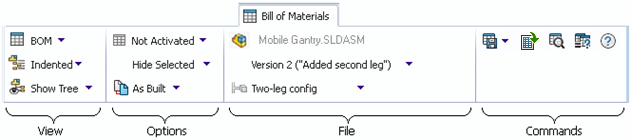
Ver
Un administrador configura una plantilla de LDM, que determina las vistas predeterminadas. Para obtener más detalles sobre la configuración de LDM, consulte la sección Configuración predeterminada en Crear plantillas de lista de materiales en la guía de administración de SOLIDWORKS PDM.
Archivo
| Archivo de origen |
(Sólo lectura) Nombre del archivo de ensamblaje o dibujo. |
|
Versión del archivo
|
Permite seleccionar la versión del archivo de origen cuya LDM se va a mostrar. |
|
Configuración
|
Permite seleccionar la configuración del archivo de origen para el que desee mostrar la LDM. |
Comandos
Tabla de LDM
Un administrador configura una plantilla de LDM, que determina las columnas que se muestran en la tabla de LDM. Éstas son las columnas predeterminadas.
|
Nombre del archivo
|
Nombre de archivo del componente de ensamblaje. |
|
Configuración
|
Nombre de una configuración en el ensamblaje. |
|
Número de pieza
|
Número de pieza definido en el componente. |
|
Cant.
|
Cantidad del componente para esta configuración. |
|
Estado
|
Estado del archivo del componente en SOLIDWORKS PDM. |
|
Descripción
|
Descripción del componente desde el archivo. |
|
Revisión
|
Número de revisión del archivo del componente en SOLIDWORKS PDM. |
Menú de acceso directo
Haga clic con el botón derecho del ratón en la lista de LDM para seleccionar un archivo y mostrar los comandos. Estos son algunos de los comandos:
|
Examinar en una nueva ventana
|
Abre una ventana nueva del Explorador con el archivo que haya seleccionado como el archivo seleccionado en el panel superior de la nueva ventana. |
|
Examinar
|
Cambia el foco en la sección superior del panel derecho al archivo seleccionado. Si el archivo seleccionado es un dibujo o ensamblaje, se muestra la LDM para el archivo. |
| Cambiar tamaño de vista preliminar de miniaturas |
Cambia el tamaño de las vistas preliminares de miniaturas a Pequeño, Medio o Grande. De forma predeterminada, está seleccionado Medio. Cuando selecciona el tamaño en una tabla, SOLIDWORKS PDM configura el mismo tamaño en las tablas y en las pestañas correspondientes. Es posible que las vistas preliminares de miniaturas de archivos que no son de SOLIDWORKS no queden nítidas al seleccionar Medio o Grande.
|
Puede tener otros comandos de archivo basados en sus permisos y la personalización de su menú contextual del archivo.